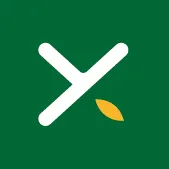在日常使用电脑过程中,系统出现问题或者误操作导致系统异常的情况时有发生。为了快速恢复到系统的正常状态,很多用户选择使用“onekey一键还原”功能。那么什么是onekey一键还原?它具有什么优势?又该如何正确操作?本文将为大家详细解析onekey一键还原的含义,并提供一份全面的onekey一键还原教程,帮助大家轻松搞定系统恢复问题。

一、onekey一键还原是什么意思?
onekey一键还原是一种系统备份与恢复技术,通常由电脑厂商或第三方软件提供。它的核心功能是在系统出现故障或异常时,用户无需复杂的操作,只需“一键”即可将电脑恢复到之前备份的正常状态。相比传统的系统重装或人工恢复,onekey一键还原极大简化了操作流程,提高了恢复效率。
在中国市场许多国产品牌笔记本和台式机都会内置类似的恢复软件,如联想的OneKey Recovery、华硕的ASUS OneKey Recovery等,这些功能都基于同样的一键还原原理,旨在为用户提供便捷的系统恢复方案。
二、onekey一键还原的优势有哪些?
1. 简便快捷:传统系统恢复往往需要使用启动盘、进入PE模式或手动安装系统,过程繁琐且耗时。而onekey一键还原只需按一个按钮,系统即可自动完成恢复,无需专业知识。
2. 提高系统安全性:用户在系统出现故障或感染恶意软件时,可以快速恢复到健康状态,避免数据损失和系统崩溃。
3. 节省时间和成本:自行重装系统不仅费时,还可能需要重新下载安装各种驱动和软件,onekey一键还原能节省大量时间、精力和维护成本。
4. 支持多种恢复方案:部分onekey还原软件支持从系统备份、安全分区或者指定的恢复镜像中随时还原系统,灵活性较高。
三、onekey一键还原的使用注意事项
1. 确保备份完整:一键还原的核心是先行备份,所以务必在系统稳定时创建完整的系统备份镜像。这一步骤决定了恢复效果的成功与否。
2. 备份重要数据:系统还原操作往往会清空当前系统盘内容,建议提前备份文档、照片等个人数据,避免数据丢失。
3. 电源稳定:恢复过程中请保持电脑接通电源,防止断电导致恢复失败或系统崩溃。
4. 了解系统环境:不同品牌和型号电脑隶属不同的恢复方案,一定要根据自定义的还原软件操作,不要盲目使用非官方恢复工具。
四、onekey一键还原操作教程详解(以联想OneKey Recovery为例)
步骤一:确认已有系统备份 进入“联想OneKey Recovery”程序,检查是否已经创建过系统备份。如果没有请先备份当前系统。通常选择“备份”按钮,将当前系统备份到指定的隐藏分区或外部存储设备。
步骤二:进入恢复模式 当系统出现异常或需要恢复时,关闭电脑。按下电脑上的按钮(通常是笔记本键盘上的专用“Novo”键)或直接运行“OneKey Recovery”软件,在启动界面中选择“系统恢复”功能。
步骤三:选择还原方案 选择使用“预先备份的恢复镜像”或“恢复出厂设置”两种方案之一。前者是还原到自己备份的最新状态,后者是恢复到出厂时的系统状态。
步骤四:确认操作 系统会弹出确认提示,提示恢复后会清空当前系统数据,确认无误后点击“开始恢复”。系统自动运行恢复过程,期间请勿强制关机。
步骤五:恢复完成 恢复结束后,电脑会自动重启,系统会回到备份时的正常状态。用户只需要登录系统,恢复常规使用即可。
五、总结
onekey一键还原是一种方便快捷的系统恢复方法,特别适合普通用户在系统出现故障时快速恢复。它以简单的操作流程、快速的恢复速度,以及较低的技术门槛,在中国用户中得到广泛的认可和应用。但在使用过程中,务必做好数据备份和电源保障,以免不必要的损失。掌握正确的一键还原操作方法,能够帮助广大用户轻松解决系统问题,提高电脑使用体验。
希望本文关于“onekey一键还原教程详解及onekey一键还原是什么意思解析”的内容,能够帮助您更好地了解和使用这一功能。如果您有更多关于电脑维护的问题,欢迎随时关注相关技术文章。